-
小编告诉你Win10应用商店怎么卸载
- 2017-10-16 13:57:13 来源:windows10系统之家 作者:爱win10
Window10应用商店就是一个应用下载平台,我们可以在应用商店中下载各种应用,但是很多用户并不喜欢在Window10应用商店中下载应用,觉得应用商店浪费内存,因此想将应用商店卸载掉,那么该如何操作呢?来看看小编关于Win10应用商店怎么卸载的教程吧。
与它的前辈Win8/Win8.1一样,Win10中继续内置了应用商店,所不同的是Windows10中已升级为通用应用商店,具有跨平台特性。可能有的朋友仍不喜欢使用Modern应用,那么如何卸载掉这个Win10应用商店呢?下面和大家分享一下小编卸载Win10应用商店的经验。希望能够帮到大家。
Win10应用商店怎么卸载图文教程
在开始菜单中找到PowerShell(或搜索框搜索)
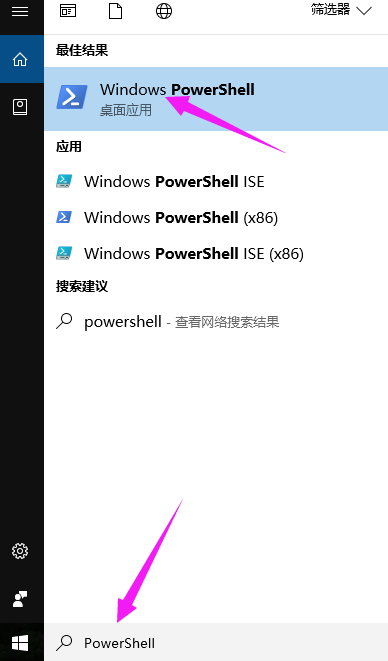
应用商店界面1
右键点击,选择“以管理员身份运行”
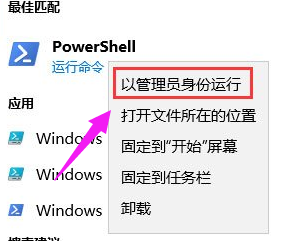
Win10界面2
输入卸载应用商店命令,复制以下命令并执行:
Get-AppxPackage *WindowsStore* | Remove-AppxPackage
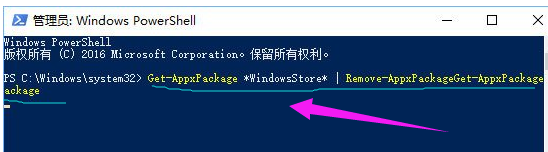
商店界面3
操作完成后应用商店就被彻底删除了
以上就是卸载Win10应用商店的操作流程了。
猜您喜欢
- 小编告诉你Win10开机密码忘记怎么办..2017-10-20
- win10系统dll文件一键修复教程..2020-02-15
- 如何清理c盘空间,小编告诉你电脑c盘空..2018-01-04
- 教你电脑启动不了怎么办2019-04-23
- win10自定义桌面设置方法2017-06-03
- win10专业版激活方法介绍2022-06-05
相关推荐
- win10怎么激活显卡 2022-05-20
- 详细教你win10系统升级补丁蓝屏怎么办.. 2020-04-25
- 电脑系统重装怎么装win10 2022-12-13
- win10输入法切换不了,小编告诉你win10.. 2018-08-10
- 电脑win10永久激活教程 2022-08-19
- 不支持大于4g的文件,小编告诉你u盘不.. 2018-08-29





 魔法猪一健重装系统win10
魔法猪一健重装系统win10
 装机吧重装系统win10
装机吧重装系统win10
 系统之家一键重装
系统之家一键重装
 小白重装win10
小白重装win10
 ADExplore 1.4 绿色英文版
ADExplore 1.4 绿色英文版 深度技术Win10 专业版系统下载64位 v1907
深度技术Win10 专业版系统下载64位 v1907 雨林木风Ghost win8 64位专业版下载v201806
雨林木风Ghost win8 64位专业版下载v201806 系统之家最新64位win8.1国语无死机版v2023.04
系统之家最新64位win8.1国语无死机版v2023.04 雨林木风Ghost win8 64位专业版v201703
雨林木风Ghost win8 64位专业版v201703 系统之家Win1
系统之家Win1 苍月浏览器(P
苍月浏览器(P 深度技术Ghos
深度技术Ghos 美团安全浏览
美团安全浏览 深度技术ghos
深度技术ghos 飞牛浏览器 v
飞牛浏览器 v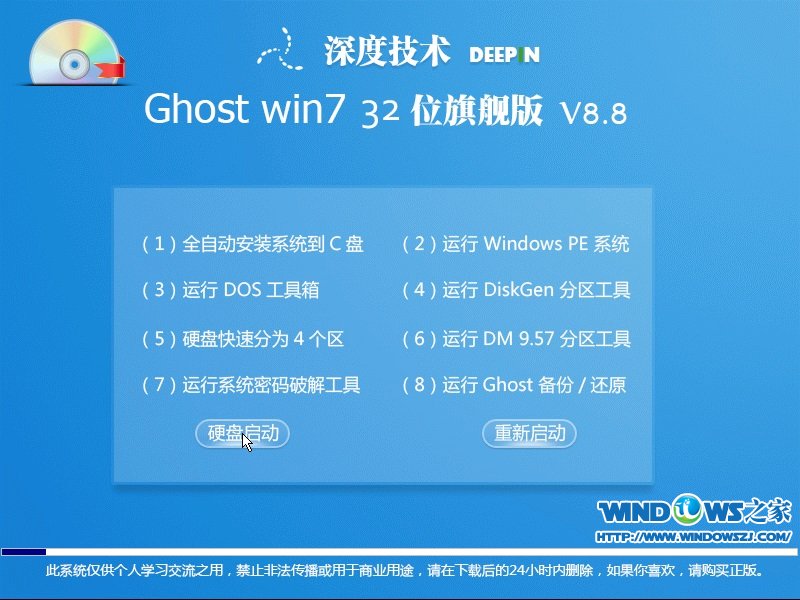 深度技术 Gho
深度技术 Gho 番茄花园Ghos
番茄花园Ghos 雨林木风ghos
雨林木风ghos Deepnet Expl
Deepnet Expl DiskCheckup
DiskCheckup  小白系统ghos
小白系统ghos 粤公网安备 44130202001061号
粤公网安备 44130202001061号